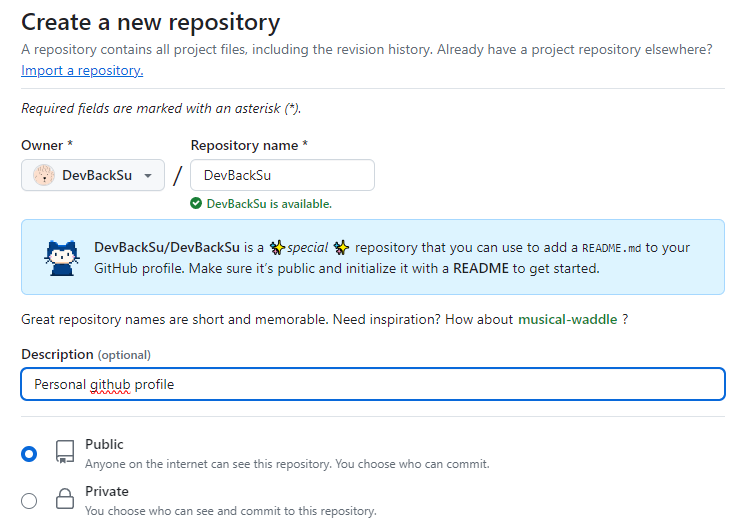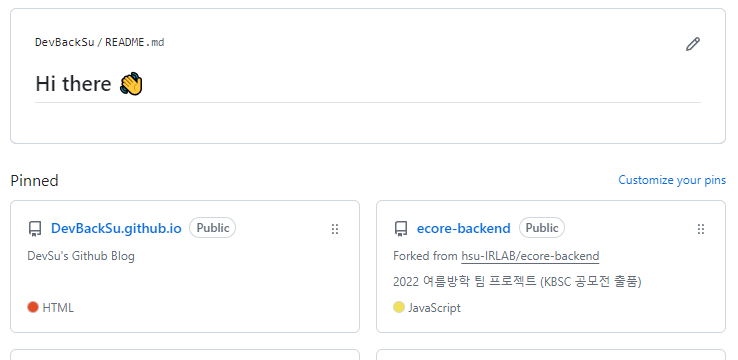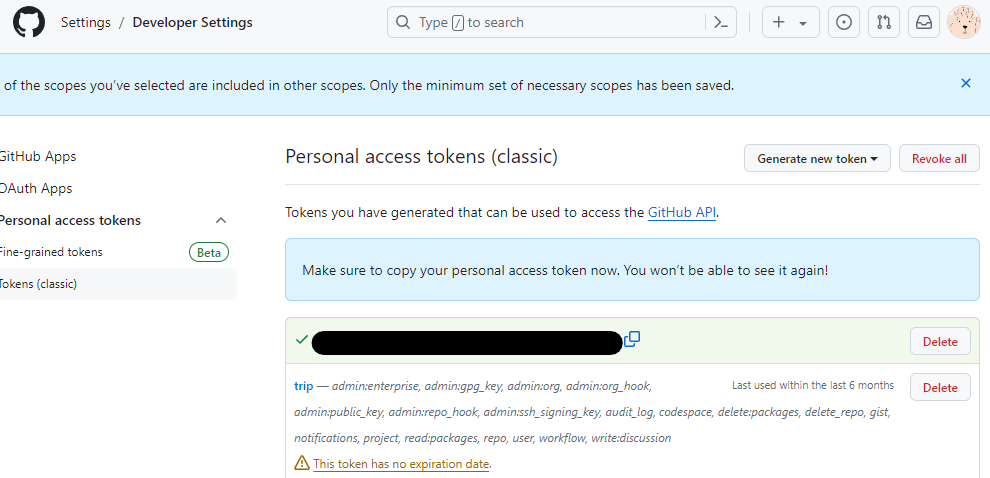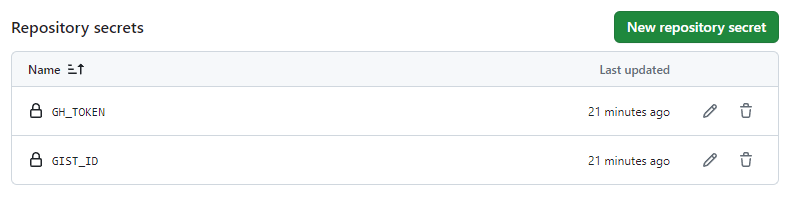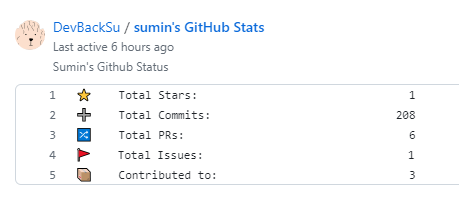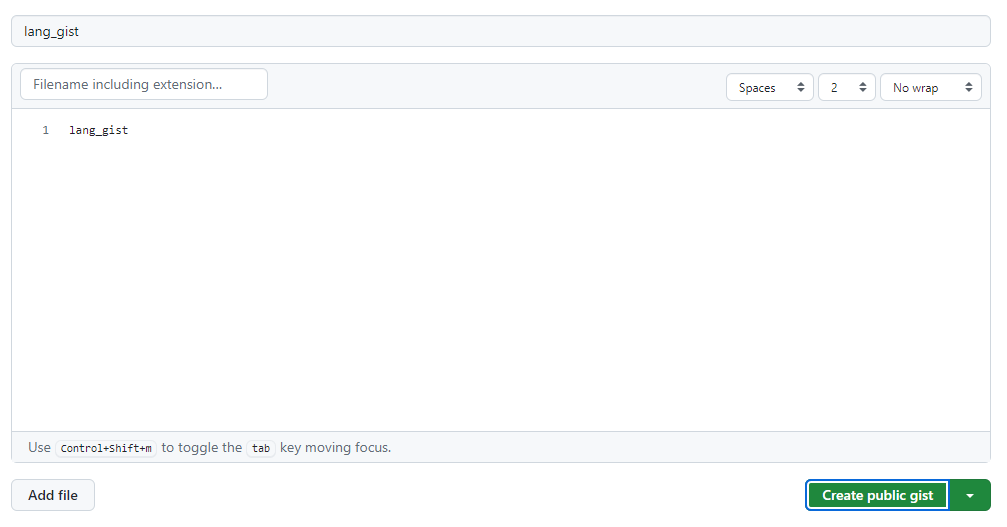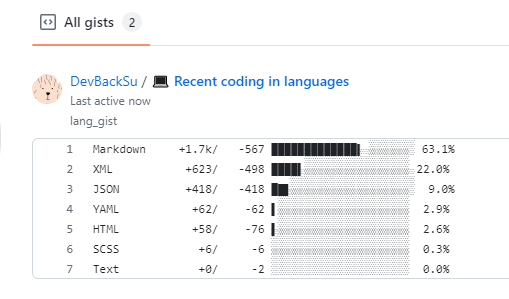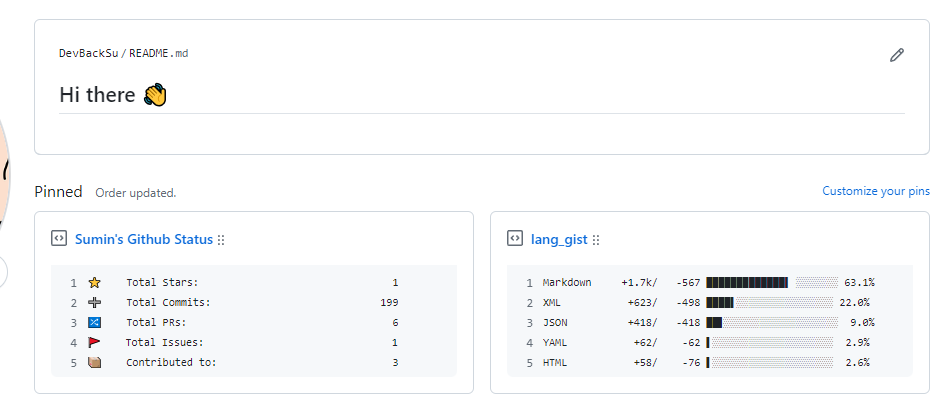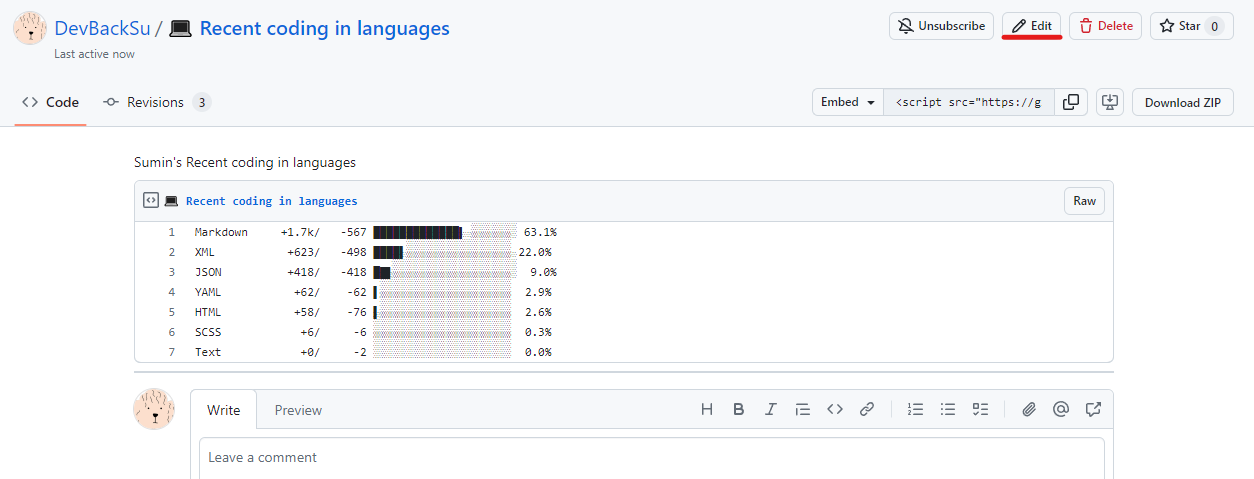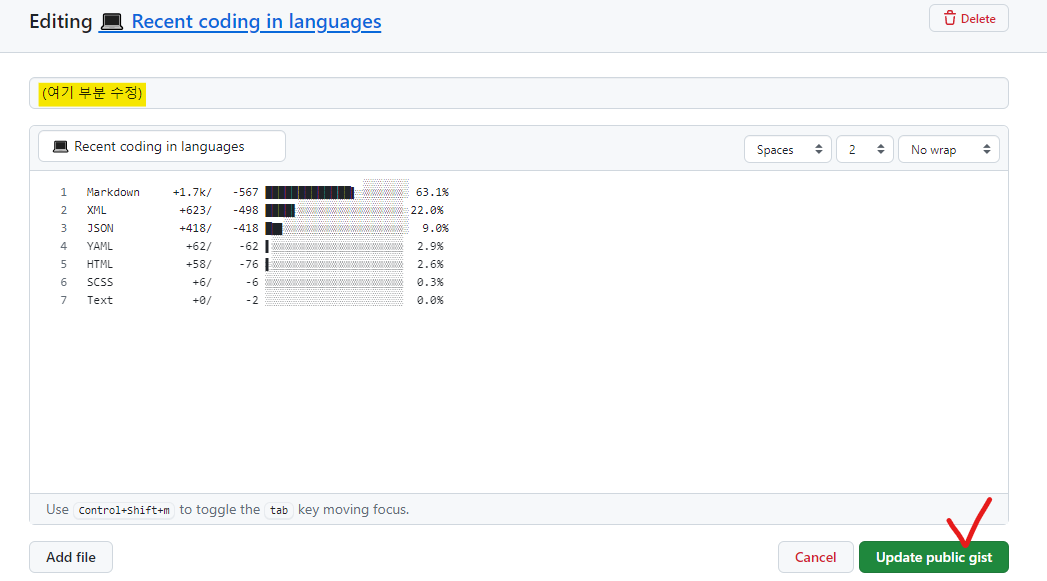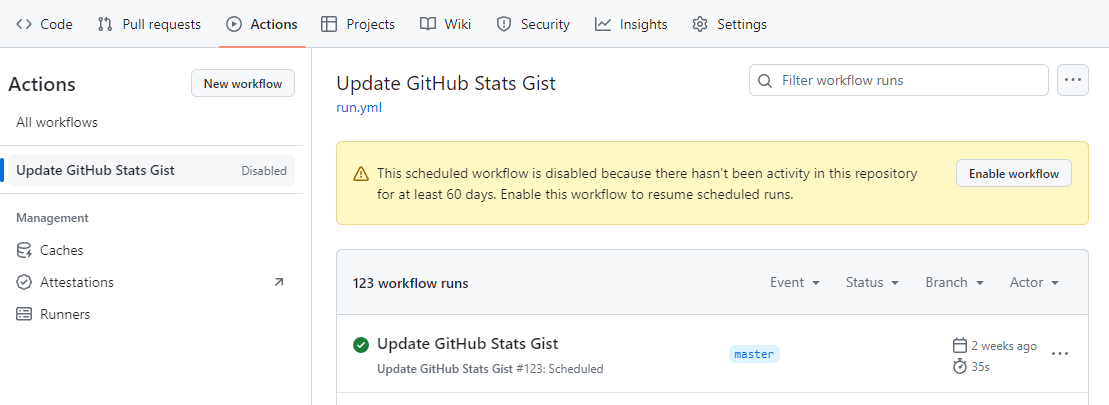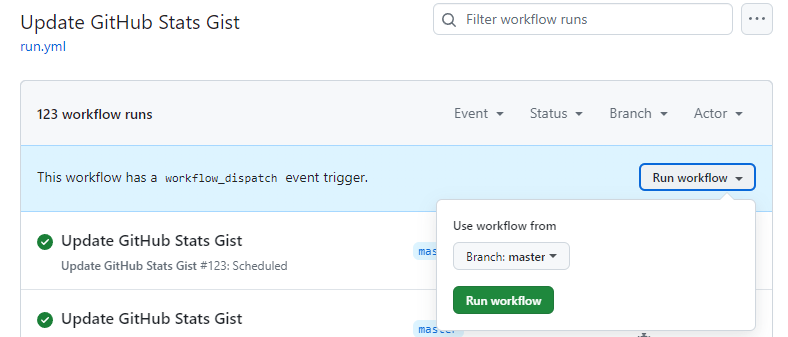Github pins 커스텀하기
Github 홈꾸 - pins 커스텀
개념
pin
- 다른 사용자에게 내 작업 중 가장 보여주고 싶은 것을 빠르게 보여주기 위해 프로필에 gist나 repository를 고정하는 기능을 말한다.
- 소유한 Public repository만 고정 가능하다.
gist
- 타인에게 코드 블럭을 간단하게 공유할 수 있는 기능이다.
- 모든 gist는 git repository이기 때문에 clone과 fork가 가능하다.
- Public gist와 Private gist 두 종류의 gist를 만들 수 있다. (repository의 puvlic과 private와 유사하다.)
github-stats-box
- 사용자의 github stats의 통계를 보여준다.
- MIT license
lang-box
- 사용자가 최근 작업한 프로그래밍 언어 및 마크업 언어 등의 통계를 보여준다.
- MIT license
Setting
Github Profile
github-stats-box
- github-stats-box로 이동하여 해당 repository를 fork한다.
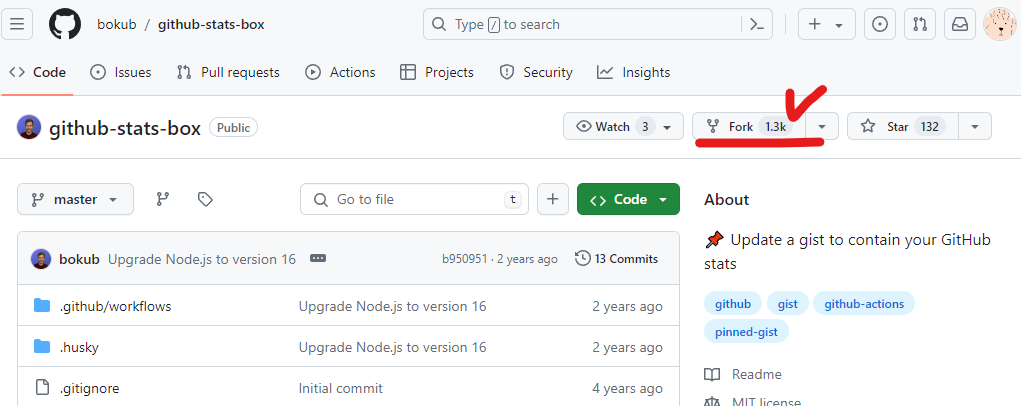
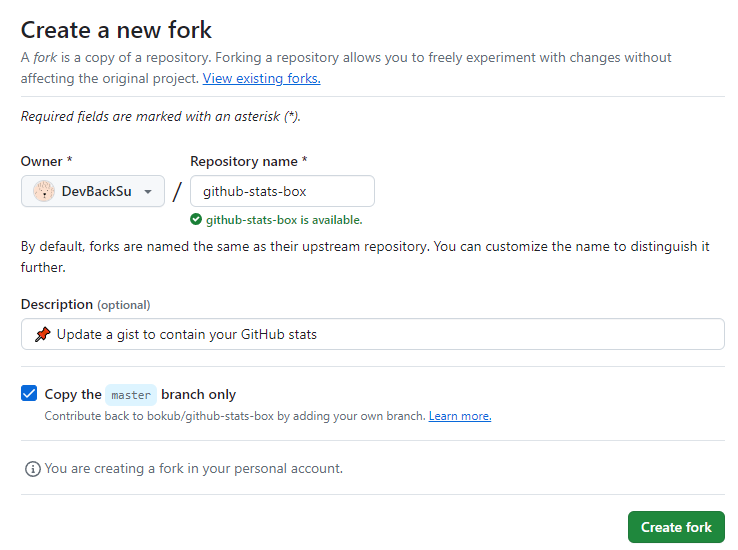
- Token 발급을 위해 github token로 이동한다.
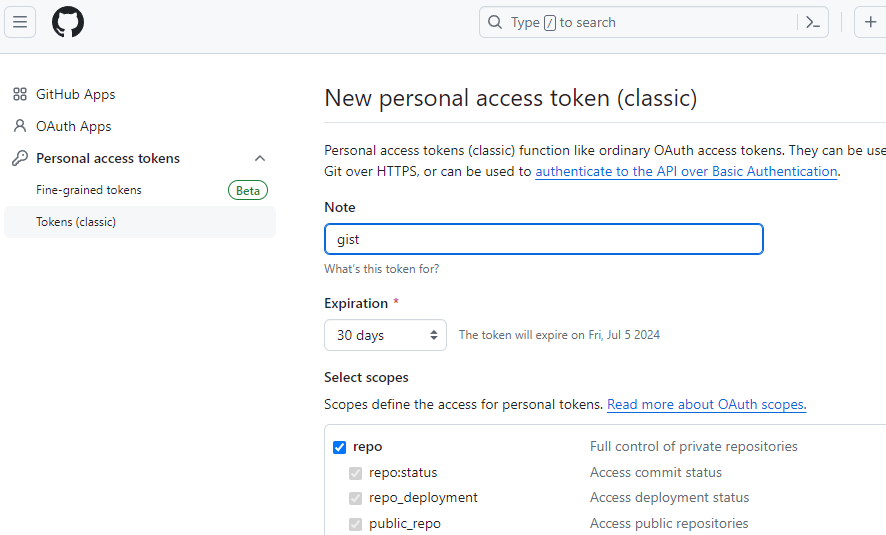
- Note의 이름은 사용자가 알아보기 쉽게 설정하면 된다.
- Select scopes의 경우, 해당 token을 fork 받은 repository의 gist에서 활용할 것이기 때문에 repo와 gist를 선택해야 한다.
- 발급 시 아래의 화면으로 페이지가 넘어가는데, 검은색으로 줄이 쳐져 있는 곳이 token이다. 토큰 값은 페이지를 벗어나면 찾을 수 없으니 꼭 어딘가에 남겨두는 것이 좋다.
- 필자의 경우, 토큰이 만료되니 Action에서 Run Error가 발생했다. 만약 토큰을 재발급하는 과정이 번거롭게 느껴진다면 No expiration을 설정하는 것을 추천한다.
- gist에서 gist를 생성한다.
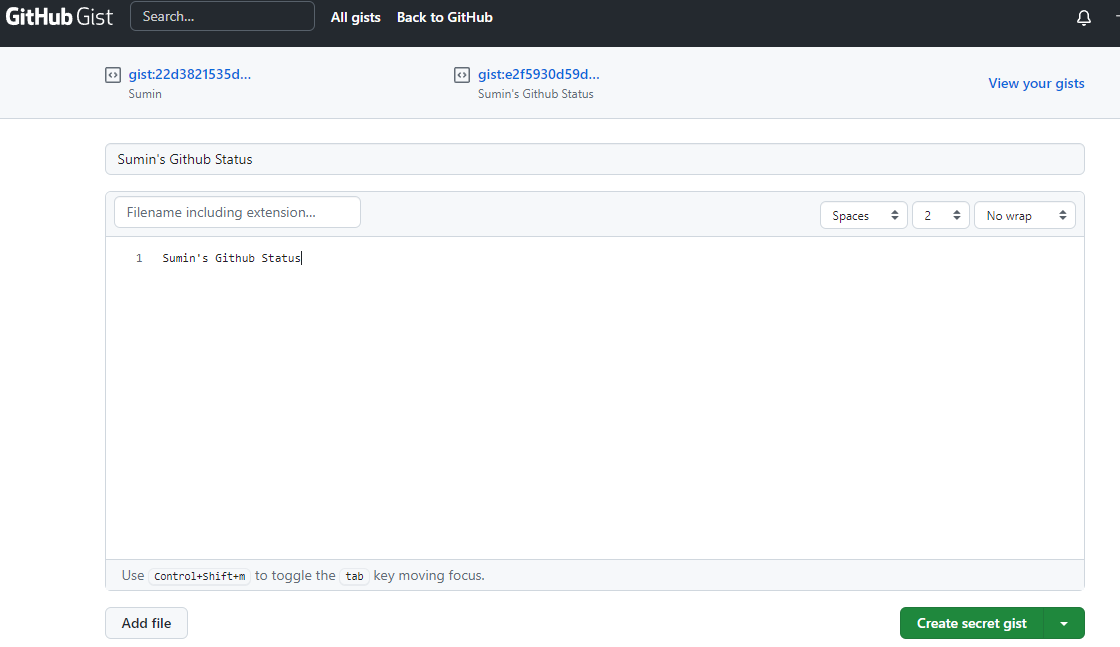
이때, gist의 생성은 외부 접근이 가능하도록 public으로 해야 한다.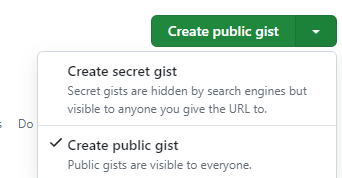
gist 생성 후 id는 아래 이미지 노란 줄 부분과 주소창 가장 왼쪽에서 확인할 수 있다.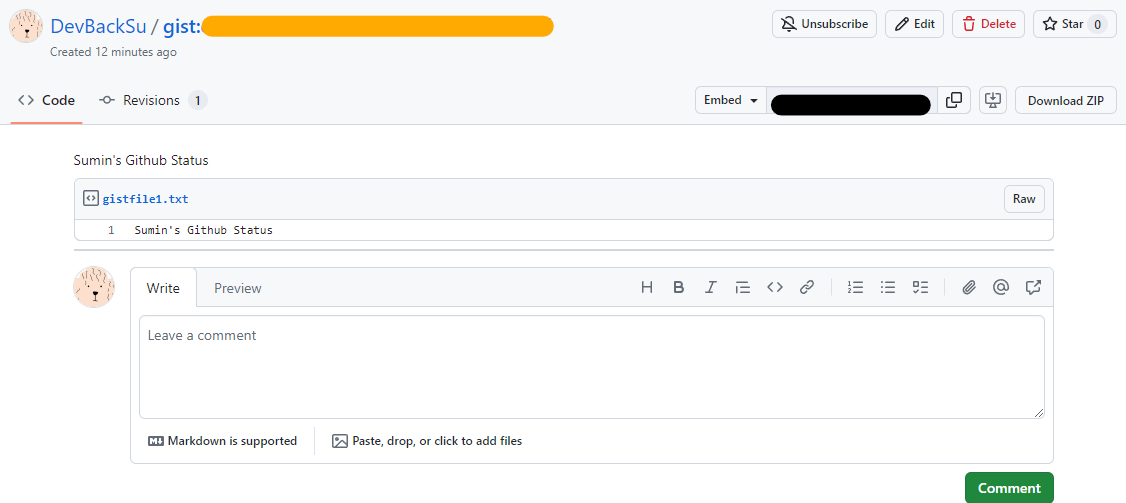
- 생성한 token과 gist를 github-stats-box repository에 등록한다.
- 저장소의 setting -> Secrets and variables -> Actions에서 Repository secrets의
New repository secret을 클릭한다.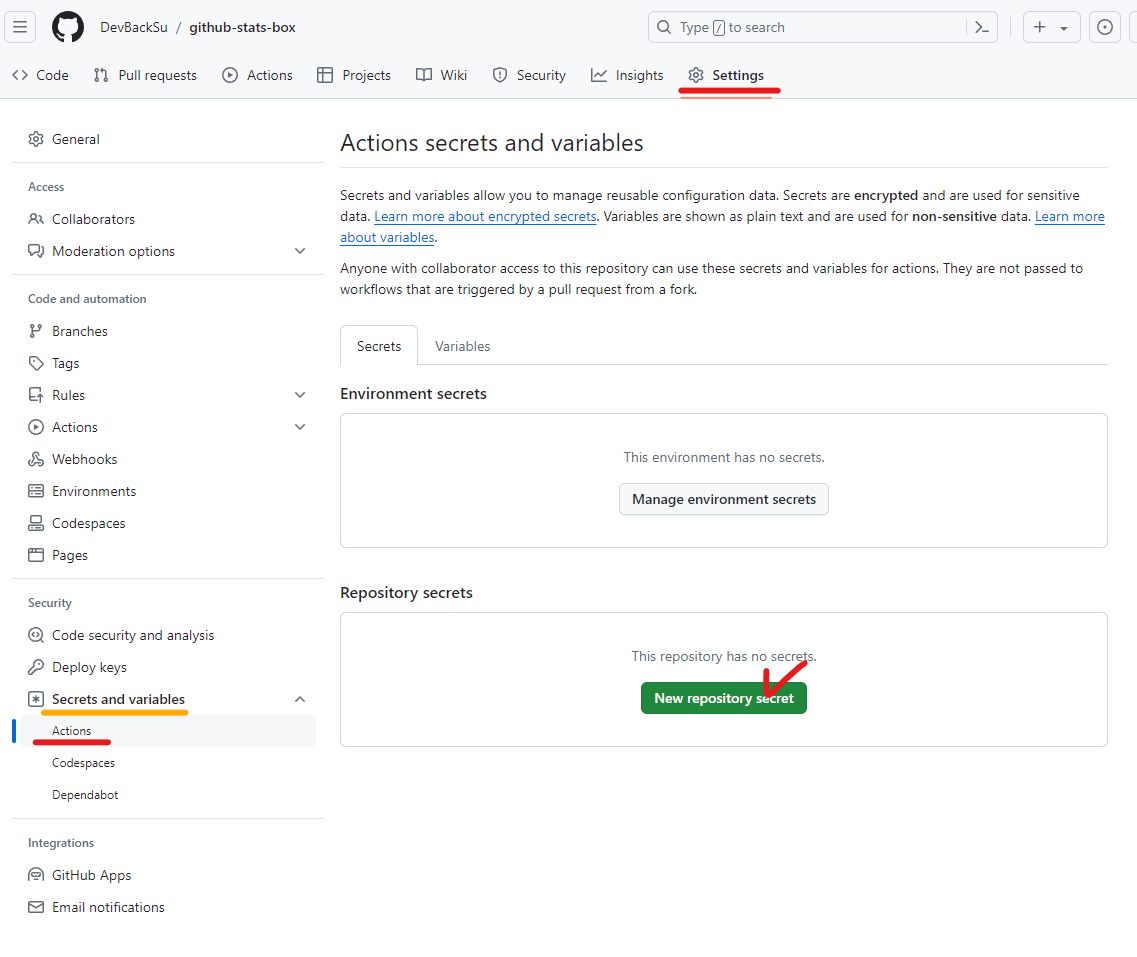
- Secret 부분에 복사해두었던 token값을 넣는다.
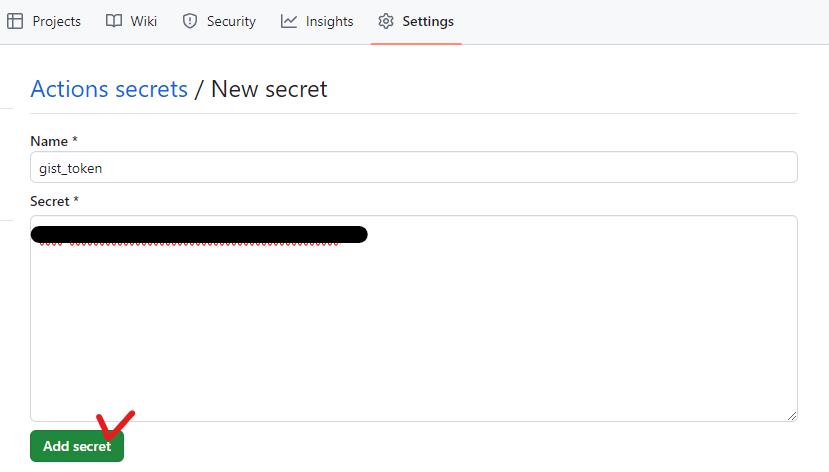
위 이미지의 Name 부분은 run.yml에서 호출하는 이름인 GH_TOKEN으로 설정해야 한다.
- 저장소의 setting -> Secrets and variables -> Actions에서 Repository secrets의
- 저장소의 Actions로 이동하여 아래 버튼을 클릭하여 workflow를 활성화한다.
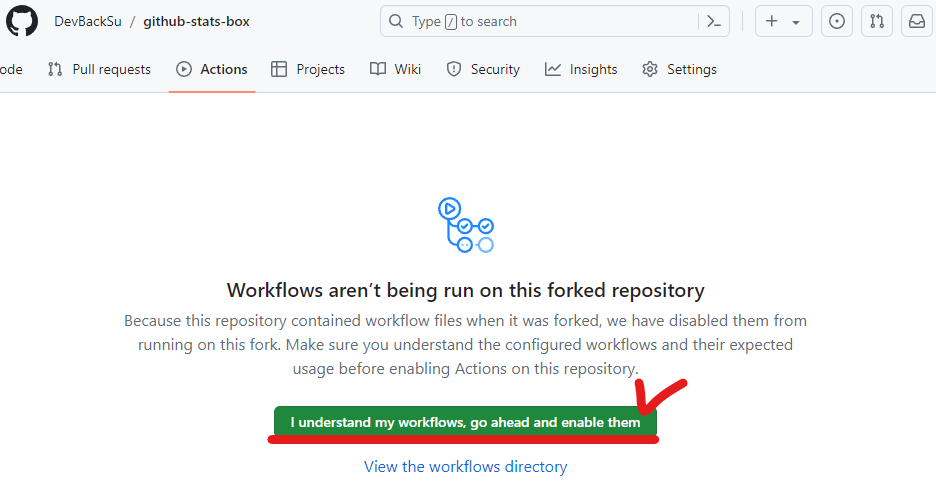
github-stats-box는 정각마다 정보를 update하기 때문에 수정 사항을 바로 등록하고 싶다면 run_yml을 수정해 commit 하면 된다.
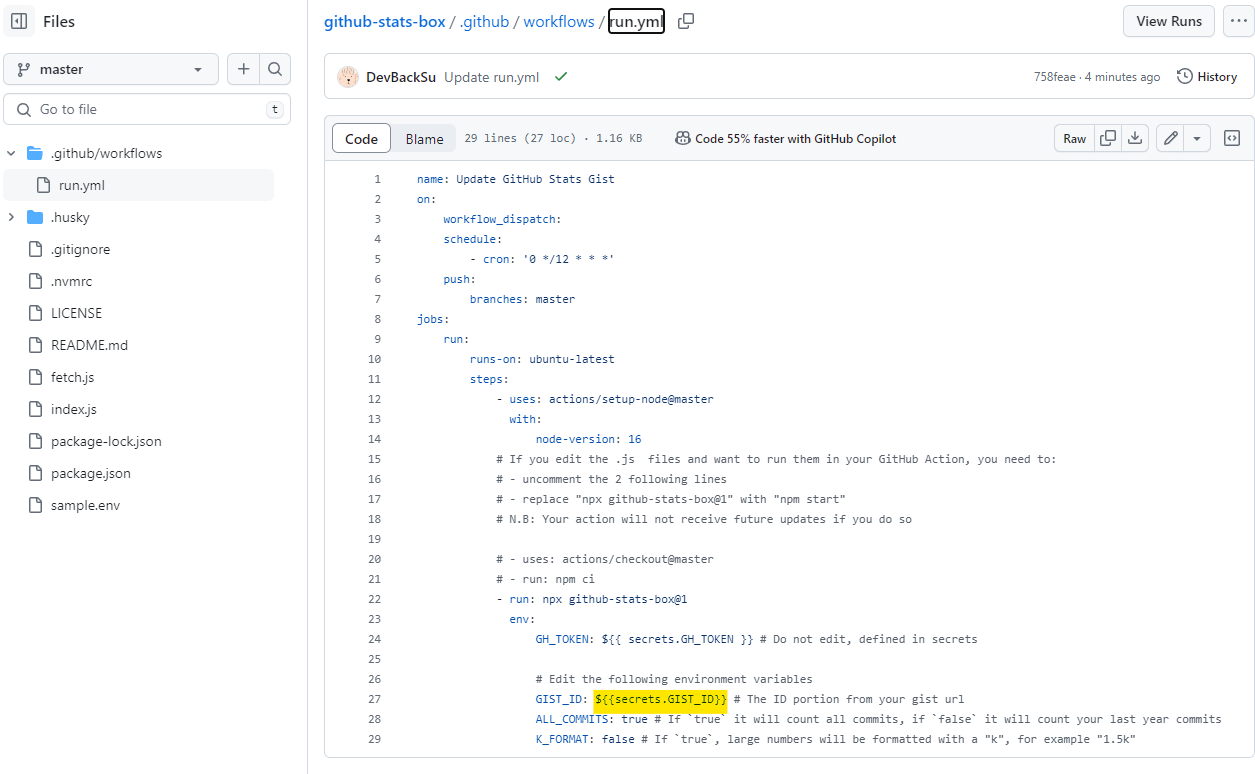
만약 gist_id를 secret으로 등록하는 것이 번거롭다면 위 형광펜 부분에 gist_id를 직접 넣어주면 된다. 하지만 필자는 직접 id를 넣었을 때 오류가 나서 secret으로 등록했다.
- commit이 반영된 것을 확인한다.
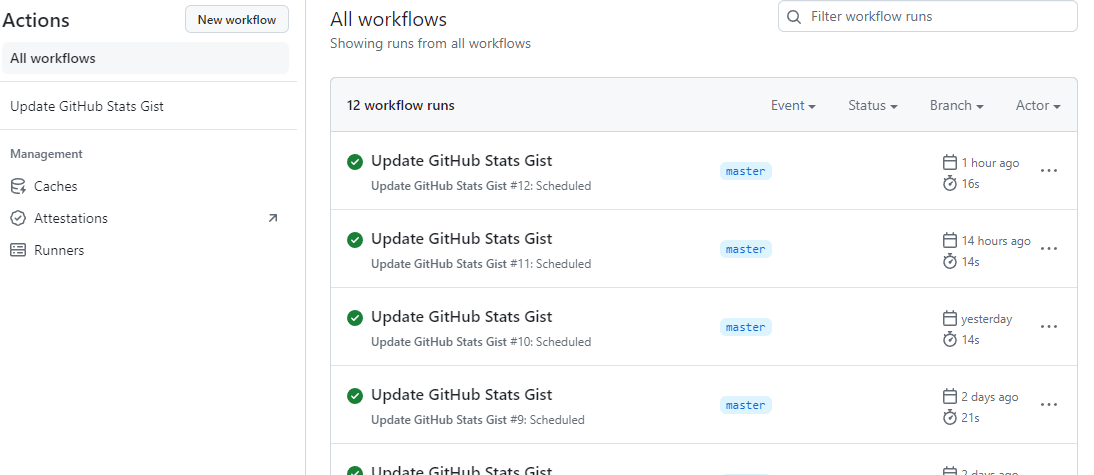
- gist가 github-stats-box로 변경되었는지 확인한다.
- overview에서 pin을 등록한다. 이때, pin은 repository가 아닌 gist를 등록해야 한다.
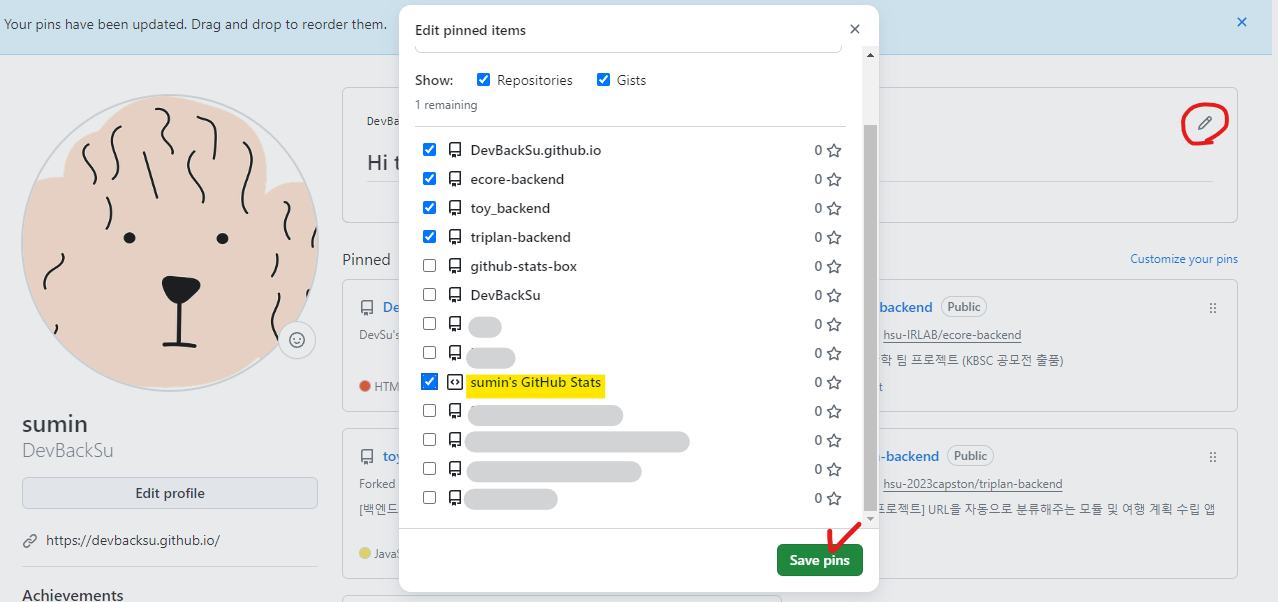
- 모든 사항을 완료했으면 pins 목록에 github-status-box가 뜬다.
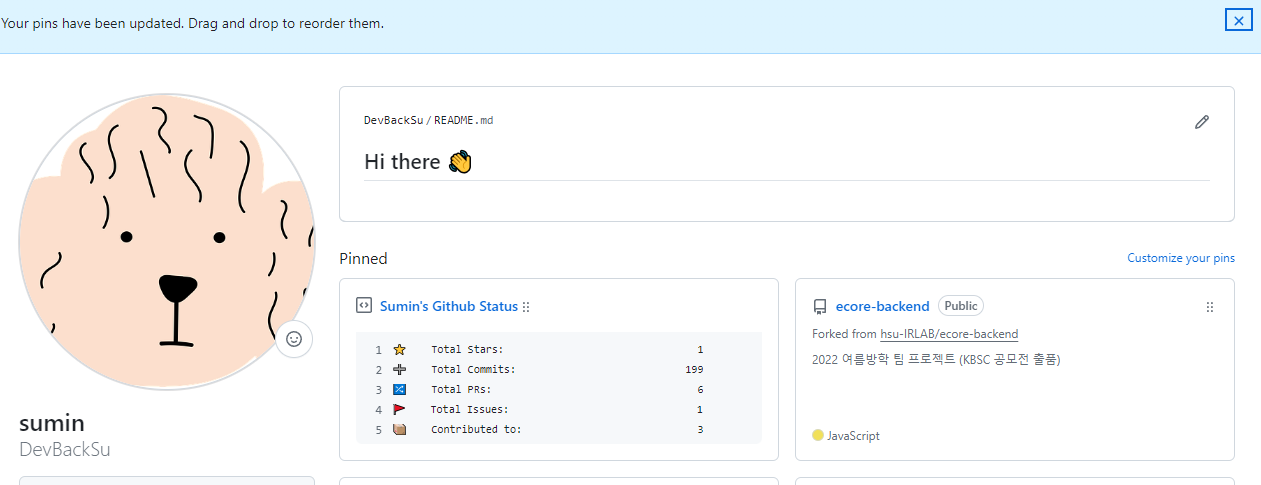
lang-box
- github-stats-box와 동일하게 진행하면 된다.
lang-box 저장소로 이동하여 fork한다.
- token과 gist를 생성한다.
- fork한 lang-box에 secrets을 각각 생성하고 run.yml을 수정 후 commit 한다.
- pin에 등록한다.
Pins
gist Name 변경
gist update가 되지 않을 때
우선 토큰이 만료되었는지 확인한다.
만약 만료되었다면, 토큰을 재발급한 뒤, 해당 gist repository의 Actions로 이동한다.
토큰을 재발급한 후에는 위 이미지처럼 gist의 workflow가 disabled 상태여서 업데이트가 되지 않는다. 때문에 enabled workflow 버튼을 클릭해 gist가 정상적으로 업데이트되도록 한다.
Run workflow 버튼을 누르면 바로 업데이트를 시작한다.
참고
_니지 님 - [Github] 깃허브 꾸미기 : github-stats-box
이 포스트는 저작권자의 CC BY 4.0 라이센스를 따릅니다.